как увеличить время работы батареи
Инженеры сервисного центра iStore знают: вечных батареек не существует. При частой перезарядке внутренняя часть батареи смартфона получает механические повреждения. Рано или поздно она выйдет из строя и потребует замены. Но прежде, чем идти в сервис, проверьте: возможно, дело в неправильной эксплуатации.
Ваша батарея разряжается, когда вы пользуйтесь приложениями на телефоне. Это логично. Но что, если приложения продолжают расходовать ресурсы даже, когда вы ими не пользуетесь?
Живые обои

Анимированные обои — это красиво. Но на их работу требуется энергия. Если вы часто попадаете на главный экран, переключаясь между приложениями, сделайте выбор в пользу статических обоев.
Службы геолокации
Некоторые приложения не работают без данных о местоположении. Например навигация. Но есть софт, который использует службы геолокации даже в фоне, хотя мог бы обойтись и без этих данных. Например, игры, мессенджеры, браузеры и социальные сети. Все эти приложения вполне могут работать и без доступа к GPS. Настройте для них ограничения, чтобы не разряжать смартфон:
- «Настройки» → «Конфиденциальность» → «Службы геолокации»
- В списке приложений выберите нужные программы и установите для них варианты использования данных о о вашем местоположении:
«Никогда»: доступ к информации служб геолокации запрещен.
«Спросить в следующий раз»: можно выбрать «При использовании приложения», «Разрешить один раз» или «Не разрешать».
«При использовании программы»
«Всегда»: доступ к информации о местоположении разрешен даже при работе программы в фоновом режиме.

Совет! Погодные виджеты регулярно запрашивают данные от спутников и сотовых вышек, чтобы узнать местоположение смартфона. Установите вручную нужный населенный пункт вместо автоматического поиска, чтобы уменьшить расход батареи.
Отключение доступа к геолокации даже у 10-15 приложений может сэкономить около 10% заряда.
Фоновые обновления
Контент в вашем iPhone обновляется постоянно. И этот процесс также сажает батарею. Оставьте фоновые обновления важным программам, например, онлайн-банкам, рабочим инструментам. А для остальных можно настроить обновления только при запуске:

«Настройки» →
«Основные» →
Кстати, отключение автообновления для некоторых программ увеличивают не только автономность гаджета, но и его быстродействие.
Проверка почты
Постоянный мониторинг новых электронных писем и Push-уведомления о них — еще один процесс, пожирающий ресурсы телефона. А ведь не каждому пользователю важна ежесекундная проверка почты. Большинству людей подойдет интервальная синхронизация раз в 30 минут или даже раз в час. А для кого-то и вовсе удобно проверять почту вручную.
Чтобы сэкономить заряд на проверке почты:
- «Настройки» → «Учетные записи и пароли» → «Загрузка данных»
- Установите для «несрочных» почтовых ящиков параметр «Выборка»
- Укажите, через какой промежуток времени нужно проверять новые сообщения на сервере:

Уведомления от приложений
Свежеустановленные приложения часто запрашивают разрешение на отправку уведомлений, а затем начинают спамить напоминаниями и новыми акциями. Из-за этого программа постоянно связывается с сервером, использует передачу данных, отправляет сообщения, включает при этом экран.

Уверены, что на самом деле у вас не так много программ, уведомления от которых вам действительно важны. Прервать поток уведомлений и сократить расход батареи поможет несложная настройка:
- «Настройки» → «Уведомления»
- Отключите показ уведомлений для приложений «не первой срочности».
Совет! Проверьте, насколько энергозатратны ваши приложения: «Настройки» → «Аккумулятор» → «Использование аккумулятора». Возможно, наиболее «агрессивных» потребителей ресурсов стоит оптимизировать или вовсе удалить.
Очистка меню многозадачности
Долгое время считалось, что принудительное завершение всех активных приложений полезно для автономности. Это верно, но только не для программ, которые вы используете постоянно в течение дня.
Дело в том, что при каждом новом запуске приложения система расходует значительные ресурсы, чтобы загрузить все связанные с ним процессы. Не закрывайте каждый раз нужные вам программы. Лучше просто сворачивайте и разворачивайте их в течение дня. В данном случае их фоновая работа менее энергозатратна, чем постоянный перезапуск.
Поиск сотовой связи
В зоне со слабым сигналом сети ваш iPhone будет разряжаться на глазах, потому что бросит все силы на поиски сигнала или переключение с LTE на 3G или с 3G на 2G. До возвращения в зону уверенного покрытия есть смысл отключить передачу данных по сети: «Настройки» → «Сотовая связь».

Можно продлить время работы аккумулятора, если включить Авиарежим. Для этого откройте Центр управления и коснитесь значка Авиарежима. Учтите, что в Авиарежиме невозможно звонить и принимать звонки.
Некорректная работа приложений
Мы стараемся вовремя заряжать телефон и не допускать его полного выключения. Из-за этого iPhone неделями находится во включенном состоянии. Тем не менее иногда вашему гаджету жизненно необходима перезагрузка. И не просто перезагрузка, а так называемый Hard Reset.
Принудительная перезагрузка помогает восстановить процессы в некорректно работающих приложениях. Такие сбои часто отнимают у системы много ресурсов. Также она необходима в случаях, когда iPhone не реагирует на касания, его не удается включить или выключить.
Как принудительно перезапустить iPhone с Face ID, iPhone SE (2-го поколения), iPhone 8 или iPhone 8 Plus:
- Нажмите и сразу отпустите кнопку увеличения громкости.
- Нажмите и сразу отпустите кнопку уменьшения громкости.
- Нажмите и удерживайте боковую кнопку.
- Когда появится логотип Apple, отпустите кнопку.

Как принудительно перезапустить iPhone 7 и iPhone 7 Plus:
- Нажмите и удерживайте кнопку уменьшения громкости и кнопку «Сон/Пробуждение».
- Когда появится логотип Apple, отпустите обе кнопки.

Как принудительно перезапустить iPhone 6s, iPhone 6s Plus или iPhone SE (1-го поколения):
- Нажмите и удерживайте кнопку «Сон/Пробуждение» и кнопку «Домой».
- Когда появится логотип Apple, отпустите обе кнопки.

Диагностика аккумулятора
Если ни один из советов выше не увеличил время работы вашего аккумулятора, значит пришло время проверить степень его износа в «Настройках» → «Аккумулятор» → «Состояние аккумулятора».
Здесь есть информация о максимальной емкости батарейки. Если цифра меньше 80, аккумулятор пора менять.
Специальные утилиты помогут получить еще больше данных:
Coconut Battery
Приложение расскажет все о здоровье аккумулятора: количество полных зарядок, процент износа и т.д. Есть возможность сохранять текущие показатели, чтобы отслеживать динамику изменений.

Battery Life
Еще одно бесплатное приложение для диагностики износа аккумулятора в процентах. Показывает число циклов зарядки и текущую емкость.

Производитель рекомендует менять аккумулятор в iPhone после 500 циклов. В iPad и Apple Watch батарея начинает чаще разряжаться примерно после 1000 циклов.
Приложения могут ошибаться, а вот инженеры нет. Более точную диагностику работы вашего аккумулятора можно осуществить в специализированном сервисном центре. В iStore помогут точно определить: вышла из строя аккумуляторная батарея или периферийные модули (шлейфы, камеры, датчики) и компоненты на плате. Ведь телефон может разряжаться также из-за повышенного энергопотребления радиомикросхем, аудиоусилителя, аудиокодека и так далее.
Как еще увеличить время работы батареи на iPhone?
- Следите, чтобы программное обеспечение было обновлено до новейшей версии, поскольку в обновления Apple часто входят передовые энергосберегающие технологии.
- Старайтесь меньше пользоваться телефоном в мороз и жару. Особенно снижает емкость аккумулятора использование гаджета при температуре выше 35°C. Еще хуже заряжать телефон при высоких температурах. Даже хранение аккумулятора в жарком помещении может иметь необратимые последствия.
- Заряжайте iPhone и другие устройства без чехлов, чтобы не допускать перегрева.
- Если планируете долгое время не пользоваться телефоном, обязательно выключайте его, оставляя заряженным наполовину. Если хранить устройство полностью разряженным, аккумулятор может утратить способность держать заряд. Если же хранить его полностью заряженным, это может привести к снижению ёмкости аккумулятора.
- Используйте режим энергосбережения, когда уровень заряда становится низким. В этом режиме снижается яркость дисплея, оптимизируется производительность устройства, а системные анимации сводятся к минимуму. Приложения, в том числе Почта, перестают загружать контент в фоновом режиме, а функции AirDrop, «Синхронизация iCloud» и «Непрерывность» отключаются. Когда ваш телефон будет снова заряжен, режим энергосбережения выключится автоматически.
Владельцы смартфонов от компании Apple часто жалуются на то, что их устройства разряжаются очень быстро. Продлить время от предыдущей зарядки iPhone можно с помощью пауэрбанка или чехла, оборудованного дополнительной батареей. Но, можно пойти и другим путем. В этой статье мы расскажем, как сэкономить заряд батареи iPhone за счет отключение некоторых служб.
Было время, когда смартфоны от Apple считались «долгожителями» и их владельцы посмеивались над теми, кто пользовался андроид-гаджетами. Но, то что iPhone долго держит зарядку, это скорее миф, чем правда. Да, инженеры компании Apple постоянно работают над сокращением потребления электроэнергии своих устройств. Но, растущие возможности этого смартфона повышают энергопотребление, что приводит к быстрой разрядке. Замкнутый круг можно разорвать если покопаться в настройках устройства и отключить энергозатратные функции, которые вам не нужны в данный момент.
Службы геолокации
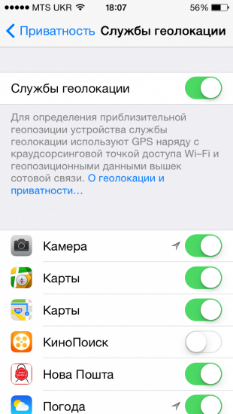
Одними из самых «прожорливых» функций в iPhone являются «Службы геолокации». Многие приложения используют для своей работы GPS. Некоторым приложениям эта функция обязательна, другие могут обойтись и без нее. Если вы считаете, что вашему смартфону эта функция не нужна смело отключайте ее: «Настройки» → «Приватность» → «Службы геолокации»
Автоматическое подключение к почтовому серверу
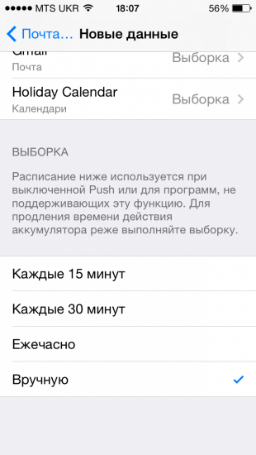
Средствами iPhone можно получать свою электронную почту автоматически. Для этого необходимо выбрать соответствующую опцию. После того, как вам придет новое письмо смартфон выдаст уведомление об этом. Естественно, что постоянная связь с почтовым сервером заставляет гаджет быстрее сажать батарею. Для того, чтобы этого не произошло включите в настройках ручную проверку почты: «Настройки» → «Почта, адреса, календари» → «Загрузка данных» → «Вручную»
Эффект параллакса
Эффект параллакса, которым так гордилась Apple, произвел обратный эффект. Иллюзия многомерности позволила создать удивительные по красоте визуальные эффекты. Но, не всем пользователям «яблочной» продукции пришлась по душе такая красота. Зафиксированы случаи, когда эффект параллакса оказывал негативное влияние на самочувствие. К тому же, он заставляет iPhone тратить заряд батареи на много быстрее. Для того, что отключить такие визуальные эффекты нужно перейти по такому пути: «Настройки» → «Основные» → «Универсальный доступ» → «Уменьшение движения». И включить этот пункт.
Яркость экрана
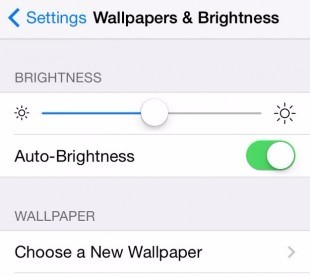
Если при отключении эффекта параллакса вы сможете сэкономить 2-5% заряда батареи, то при уменьшении яркости добиться экономии можно в несколько раз больше. Зайдите в: «Настройки» → «Обои и яркость» и передвиньте ползунок в настройках яркости так, чтобы вам можно было комфортно работать на смартфоне.
Мобильный интернет
Если у вас есть выбор между мобильным интернетом (3g или LTE) и Wi-Fi-сетью, выберите вторую. Но, только если вы не собираетесь при этом совершать онлайн покупки или «светить» своей банковской картой в других местах. Кстати, о безопасности при использовании Wi-Fi-сетей мы уже писали. Обязательно прочтите ту статью.
Что касается выбора доступа к Всемирной паутине, то модуль, позволяющий выйти в Интернет по средствам 3g или LTE потребляет в разы больше энергии, чем Wi-Fi-модуль. Но, если вы не пользуетесь Wi-Fi-соединением, то отключите в настройках автоматическое подключение к таким сетям. Не только в целях безопасности, но и в целях экономии заряда батареи.
Автоматические загрузки
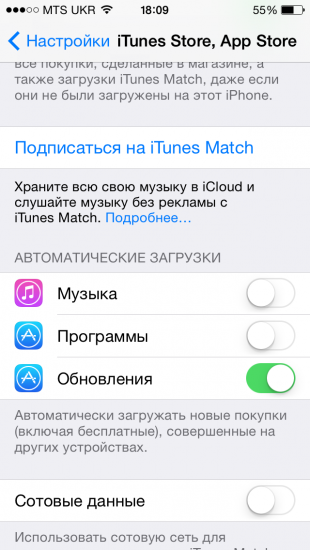
Еще одна полезная, но крайне неэкономичная функция – автоматическая загрузка приложение и медиафайлов из iTunes и App Store. С этой функцией вам не нужно будет отслеживать о вышедших обновлениях и часто синхронизироваться iTunes для поиска своей музыки и фильмов. Но, в целях экономии батареи автоматические загрузки лучше отключить.
Сделать это можно в настройках, выбрав раздел «iTunes Store, App Store».
Слишком много мусора в Spotlight
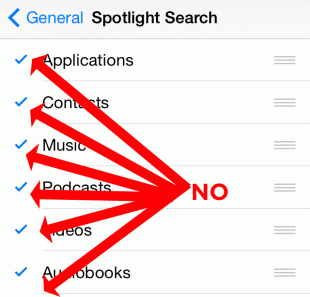
Часто ли вы пользуетесь поиском Spotlight на своем iPhone? Если нет, то быть может лучше отключить некоторые категории. Все дело в том, что смартфон на операционной системе iOS постоянно индексирует содержимое своей памяти. Если отключить некоторые категории, то он будет производить индексирование быстрее, а значит и сэкономит несколько процентов заряда батареи.
Обновление приложений в фоне
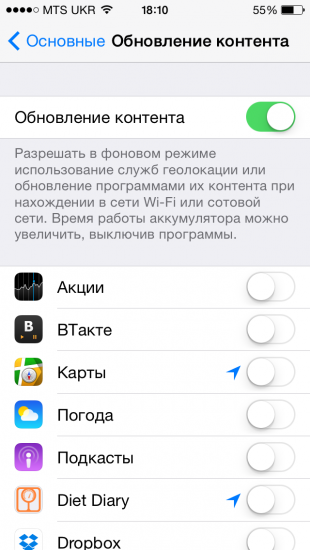
Очень больше количество заряда батареи iPhone тратят приложения. И даже те, которые в данный момент не запущены. Для того, чтобы фоновые приложения не получали информацию из интернета это можно запретить в настройках операционной системы. Для этого нужно включить обновление контента только у тех приложений, которыми мы пользуемся постоянно.
Заходим в настройках смартфона в раздел «Основные» → «Обновление контента». И выбираем приложения.
Отключаем Airdrop
Подозреваю, что многие читатели этой статьи никогда не пользовались функцией Airdrop. Но даже те, кто ей пользуется делают это крайне редко. Почему же она у вас активна? Отключаем Airdrop и продлеваем жизнь iPhone до следующей зарядки еще на несколько минут.
Push-уведомления
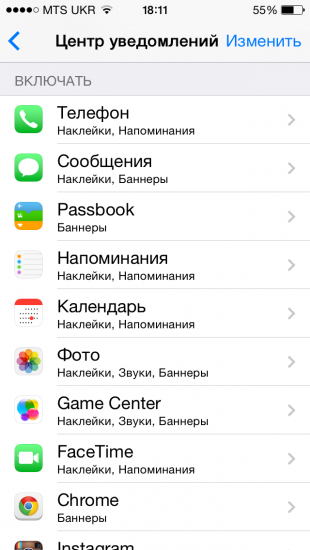
Спор вокруг push-уведомлений продолжается с тех самых пор, когда они были реализованы. Среди противников таких уведомлений сторонники продуктивности. Они считают, что мы слишком много тратим времени на проверку пришедших уведомлений. Но, даже если вы не сделали своей целью правильную организацию рабочего времени, то нужно знать, что push-уведомления тратят заряд батареи. В целях экономии их можно отключить, зайдя в раздел «Центр уведомлений» настроек вашего iPhone.
Приложения в фоне
Что касается того, что приложения, находящиеся в фоне, быстрее тратят заряд батареи, то это миф. Тратят заряд все приложения, даже те, которые не находятся в фоне. Что с этим делать, было описано выше. Если же вы всегда закрываете приложения, которыми не пользуетесь в данный момент, то лучше этого не делать. Когда вы их включаете, они наоборот, тратят заряд батареи больше, чем если бы они просто «висели» в фоне.
Вместо заключения
Конечно, использовать сразу все способы не стоит. IPhone на то и один из лучших смартфонов в мире, что может существенно расширить возможности обычных электронных гаджетов. Если же все вышеописанное отключить, то зачем тогда этот смартфон вам нужен? В крайнем случае активируйте «авиарежим». Он поможет вам продлить жизнь смартфона до его поставки на зарядку.
Видео. Почему батарея iPhone держит мало и как уберечь свой аккумулятор?
Как увеличить время работы батареи iPhone 7 и iPhone 7 Plus
Проблема с быстро разряжающиеся батареей на iPhone 7 является самой насущной в данный момент для многих пользователей этого телефона. В этой статье мы покажем вам, как можно увеличить время работы батареи iPhone 7 и iPhone 7 Plus, и наконец-то перестать постоянно бегать к розетке каждые три-четыре часа.
В Сентябре 2016 года выпустили iPhone 7 и iPhone 7 Plus, наследников iPhone 6s и iPhone 6s Plus. Эти два девайса были выпущены с действительно стоящими функциями, среди которых присутствуют улучшенная камера, новая кнопка “Домой” и многое другое.
iPhone 7 и iPhone 7 Plus получили хорошие оценки, но они были далеко от идеала. Вы уже наверняка слышали о множественных проблемах этих аппаратов, например, сломанный WiFi, работающий с неполадками Bluetooth и огромные затраты со стороны батареи.
Затраты батареи на iPhone 7 и iPhone 7 Plus разнятся от человека к человеку, но если вы уверены, что ваш аппарат слишком много потребляет, то вы должны принять какие-то меры и как можно скорее.
Вашей первой мыслью может быть поход в ближайший магазин Apple для диагностики, но вы также можете сначала попробовать исправить проблему и в домашних условиях.
Существует множество потенциальных вариантов, с помощью которых вы сможете увеличить время работы батареи iPhone 7 и iPhone 7 Plus, и в этой статье мы собрали самые действенные из них.
Как увеличить время работы батареи iPhone 7 и iPhone 7 Plus


Эта статья-гайд покажет вам, как увеличить время работы батареи iPhone 7 и iPhone 7 Plus, и подготовит вас к различным ситуациям с чрезмерным потреблением батареи на этих “агрегатах”.
Нижеприведенные методы точно будут работать, если вы являетесь владельцем iPhone 7 или iPhone 7 Plus и они будут работать на любой версии операционной системы iOS 10.
Вот несколько вещей, которые вы можете попробовать, чтобы увеличить время работы батареи iPhone 7 и iPhone 7 Plus.
Подождите несколько дней
Если вы только что достали из коробки свой новенький iPhone 7 и iPhone 7 Plus или установили новое обновление для iOS 10 и стали замечать странное потребление батареи, то не стоит сильно переживать по этому поводу. Это обычное явление, которое может занять несколько дней, так сказать, чтобы устройство “устаканилось” и пришло в норму.
Если же даже через несколько дней ваш iPhone 7 или iPhone 7 Plus продолжает в чрезмерных количествах потреблять заряд батареи, то стоит серьезно заняться проблемой.
Заметьте, что такое явление может происходить с установкой нового обновления для iOS.
Использовать Режим Энергосбережения
Ваш iPhone 7 идет с такой функцией, как Режим Энергосбережения. Она позволит вам продлить последние 10-20% заряда вашей батареи без отключения важных служб на iPhone 7. Если вы испытываете чрезмерное потребление батареи или просто хотите растянуть ее заряд, то вам точно нужно включить Режим Энергосбережения.
Как только ваша батарея на телефоне дойдет до отметки 10-20%, то появится сообщение, в котором будет предложено включить Режим Энергосбережения.
Вы также можете запустить этот режим и вручную, через Настройки телефона. Пройдите путем Настройки – Батарея и там вы найдете переключатель Режима Энергосбережения. Включать и выключать данную функцию можно в любой момент, что очень удобно.
Используйте Автономный режим при плохой связи
Когда вы находитесь в зоне с плохим сигналом, то ваш iPhone 7 будет выжимать из себя все соки, чтобы найти его. Этот процесс будет попросту “пожирать” вашу батарею. Чтобы избежать этого, вы можете предпринять кое-что.
Если вы не против отключить большинство функций своего телефона, то активирование Автономного режима именно то, что вам нужно. Автономный режим отрежет вас от всех ваших связей и соединений, что поможет сохранить вашей батареи заряд при его низком значении.
Для активации Автономного режима, направляйтесь прямиком в Настройки. Вы найдете ее в в самом верху. Также вы можете задействовать его через Центр Управления. Для того чтобы войти в Центр Управления в iPhone 7 и iPhone 7 Plus, требуется сделать свайп от низа до верха дисплея.
Как только вы окажетесь в зоне с хорошим сигналом, то можете выключать Автономный режим.
Отключение локационных служб
Локационные службы, например, GPS, потребляют огромное количество заряда батареи вашего iPhone 7. Если вы хоть раз использовали Google Maps или Waze, то знаете о чем речь.
Чтобы помочь увеличить время работы батареи iPhone 7 и iPhone 7 Plus, нужно заниматься менеджментом служб, которые находятся в активном состоянии на устройстве.
Для того чтобы это сделать, зайдите в Настройки – Конфиденциальность. Вы можете отключить Локационные службы полностью, но мы рекомендуем просмотреть все ваши приложения и решить, какие из них вы хотите выключить, а какие оставить работать.
Если у вас есть приложение, которое работает на заднем фоне и почти вами не используется, то почему бы не ограничить его возможности. С помощью этого вы сможете значительно увеличить время работы батареи iPhone 7 и iPhone 7 Plus.
Проверьте ваши приложения
Возможно, что следующий совет будет довольно очевидным, но длительное использование приложений вынуждает ваш телефон тратить огромное количество заряда батареи.
Однако, если вы уверены, что используемое приложение потребляет больше ресурсов чем ему положено, то нужно в этом срочно разобраться. В первую очередь, зайдите в Настройки и найдите пункт “Аккумулятор”. В этом пункте находится утилита, которая отслеживает потребление ресурсов батареи различными программами на вашем iPhone.
Если кажется, что с каким-то приложением что-то не так, то, определенно, нужно предпринять меры. Для начала вы должны поискать какие-то обновления. Разработчики Apple постоянно выпускают различные обновления для операционной системы iOS 10, в которых исправляются кучи багов. Обновления также привносят новые функции для iPhone 7.
Если же обновления не исправили проблему с потребление батареи, то можете попытаться переустановить или удалить приложение. Затем проследите за батареей.
Facebook является одним из таких приложений, которое потребляет огромное количество заряда батареи. Так что если вы используйте данное приложение довольно активно, то проблема заключается скорее всего именно в нем.
Отключите “Push”-уведомления
Функция “Push” на iPhone 7 для уведомлений, электронных писем, или календаря в действительности может буквально “пожирать” заряд батареи. Если вам не нужен функционал “Push”, то можете попробовать выключить его и посмотреть, помогло ли это увеличить время работы батареи iPhone 7 и iPhone 7 Plus.
Выполнить это можно через Настройки – Уведомления. Там вы сможете отключить “Push” для неиспользуемыми вами приложений или для приложений, которым, по вашему мнению, эта функция не так необходима.
Попробуйте переключить Mail, Контакты и Календарь с “Push” на “Fetch”. Для этого зайдите в Настройки – Mail, Контакты или Календарь и выключите “Push”.
Настройте дисплей вашего iPhone 7
Если вы неправильно будете пользоваться дисплеем вашего телефона, то он запросто “съест” весь запас вашей батареи. Автоматическая яркость на iPhone это, конечно, очень удобная функция, но порой она работает со сбоями. И в эти моменты сбоев, вы можете потерять большое количество заряда. Так что если вы заметили чрезмерное потребление батареи, то пора заняться подсветкой своего дисплея вручную.
Операционная система iOS 10 на iPhone позволяет вам с легкостью манипулировать яркостью вашего дисплея. Старайтесь всегда держать яркость экрана как можно ниже – это поможет вам сохранить заряд батареи на более продолжительный срок. Для изменений яркости пройдите в Настройки -Дисплей и Яркость.
Перезапустите iPhone 7
Простая перезагрузка вашего телефона способна вдохнуть немного жизни в батарею. Если вы не выключали его достаточно долгое время, то попробуйте это сделать.
Сброс всех настроек
Если никакие из вышеописанных советов не помогли вам увеличить время работы батареи iPhone 7 и iPhone 7 Plus, то пришло время перейти к более серьезным мерам.
В первую очередь стоит попробовать сбросить настройки вашего iPhone 7. Чтобы это сделать, пройдите в Настройки – Основные – Сброс – Сбросить все настройки, а затем введите пароль при появлении соответствующего сообщения.
Процесс сброса может занять какое-то время и это заставит стереть все соединения и пароли с телефона, но, возможно, это решит проблему с быстро разряжающейся батареей. Плюс, никакие из файлов не будут удалены.
Даунгрейд
Если предыдущий пункт не смог помочь в сложившейся в ситуации, то даунгрейд до предыдущей версии операционной системы iOS является хорошей идеей. Этот вариант не гарантирует решения проблемы, но есть шанс, что вы сможете увеличить время работы батареи iPhone 7 и iPhone 7 Plus.
Восстановление
Если ничего не сработало, то вы можете попробовать восстановление или полное удаление всего контента с iPhone 7/iPhone 7 Plus. Этот метод можно считать самым последим в попытках исправить проблемы с батареей самому. Вот как делается восстановление:
- У вас должна быть резервная копия на компьютере или iCloud.
- Если у вас есть копия, то пройдите путем Настройки – Основные – Сброс – Стереть контент и настройки.
- Затем должна произойти перезагрузка устройства.
- Потом нужно будет нажать на “Восстановить из копии iCloud” и выбрать нужную копию.
Хочется повторить еще раз – делайте этот шаг только в самом крайнем случае, когда все другие методы не помогли увеличить время работы батареи iPhone 7 и iPhone 7 Plus.
Отнесите свой iPhone 7 в магазин Apple
Если вы не хотите выполнять восстановление или производить сброс к заводским настройкам, то вы можете отнести свой iPhone в магазин Apple к их техническим специалистам.
Они смогут полностью провести диагностику вашего телефона и понять, в чем проблема чрезмерного потребления батареи. Если у вас есть гарантия, то, возможно, вы сможете получить другой iPhone 7 iPhone 7 Plus на замену дефектному.
Нашли опечатку? Выделите текст и нажмите Ctrl + Enter
Стал разбираться и пришел к выводу, что батарею зжирает геолокация.
Хочу сразу предупредить, что это лично мои выводы и возможно что-то я сделал не верно, но у меня расход батареии значительно сократился без видимых проблем в работе айфона.
Прелдлогаю пройтись по меню айфона и отключить всю не нужную трехомудь все то, что нам не нужно.
1. Итак, идем в настройки-основные: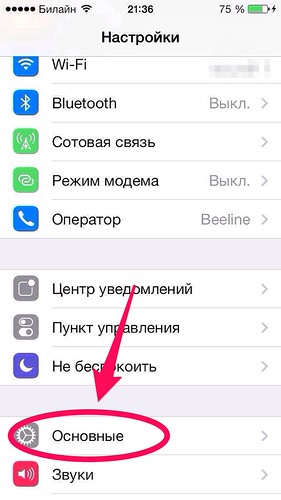
2. В «Основных» заходим в обновление контента:
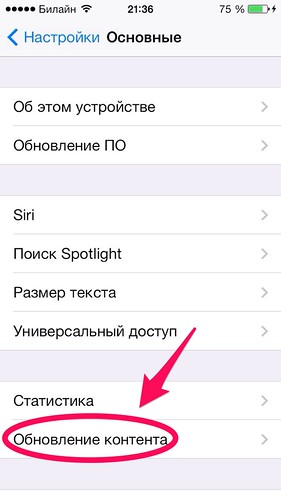
3. Очень рекомендую отключить фоновое обновление. Обновится можно и в ручную, а в фоне не известно с какой периодичностью приложения лезут за обновлениями:
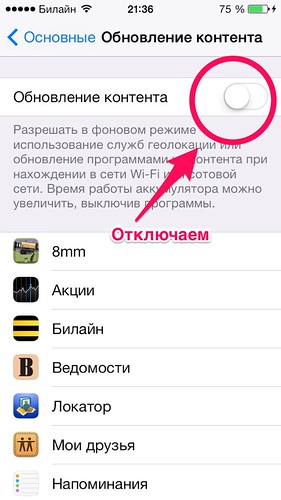
4. Идем дальше…Возвращаемся в главные настройки и заходим в «Приватность»:
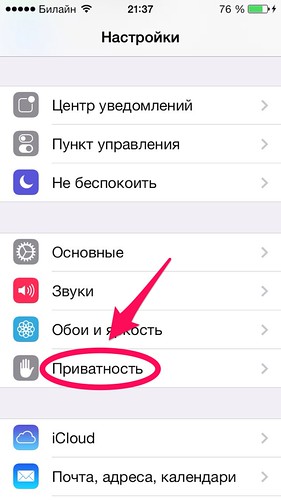
5. В Приватности заходим в «Службы геолокации»:
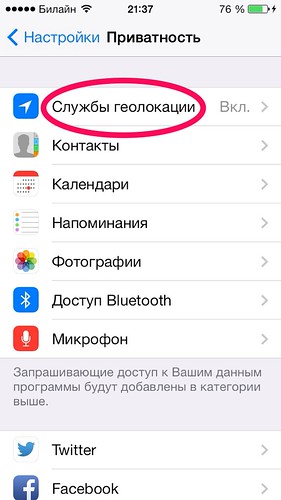
6. Здесь просто спускаемся вниз:
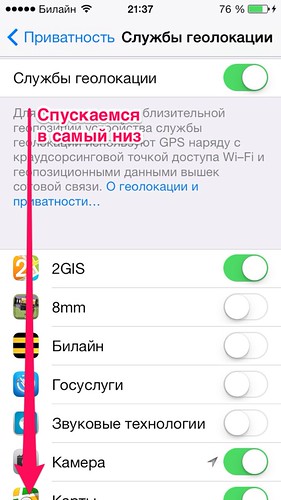
7. И заходим в «Системные службы»:
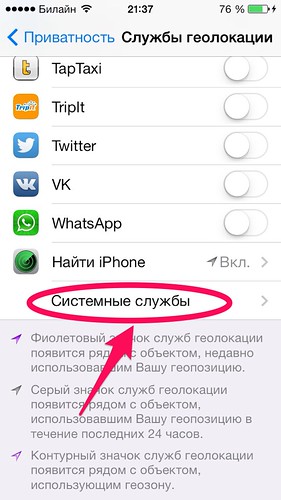
8. Здесь лично я отрубил вообще все предложенные варианты и айфон у меня работает без проблем, но не исключаю что что-то может и пригодится. Но самое «зло» новой IOS7 которое жрет батарею, находится в самом низу-это новая приблуда «часто посещаемые места». Если она вам крайне необходима и вы готовы жертвовать батареей, то можете оставить. Но я отключил:
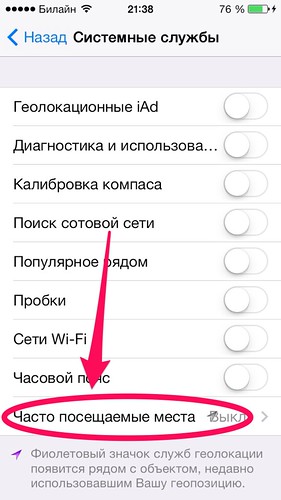
Надеюсь было интересно и полезно!
Как уменьшить расход заряда батареи на iPhone?
 Все больше полагаясь на работу смартфонов, мы озадачиваемся временем автономной работы этих девайсов. iPhone, конечно, не является пожирателем ресурсов питания, особенно в плане работы в режиме ожидания, но до сих пор бывают ситуации, когда аккумулятор может разрядиться слишком быстро. Если у вас есть проблемы, то вот несколько советов, как избежать лишнего расхода зарядки.
Все больше полагаясь на работу смартфонов, мы озадачиваемся временем автономной работы этих девайсов. iPhone, конечно, не является пожирателем ресурсов питания, особенно в плане работы в режиме ожидания, но до сих пор бывают ситуации, когда аккумулятор может разрядиться слишком быстро. Если у вас есть проблемы, то вот несколько советов, как избежать лишнего расхода зарядки.
1. Отключить как можно большее количество уведомлений.
Уведомления особенно расходуют зарядку батареи в более ранних версиях IOS. Но IOS 6.1 имеет совершенно иную систему уведомлений, в Android-стиле, выпадающие панели в верхней части экрана, собирая несколько уведомлений и организуя их.
2. Выключить услугу определения местоположения.
Вы также можете отключить все сервисы определения местоположения, что позволит значительно сократить расход заряда батареи. Раздел Settings > Privacy > Location Services, ползунок включения / выключения.
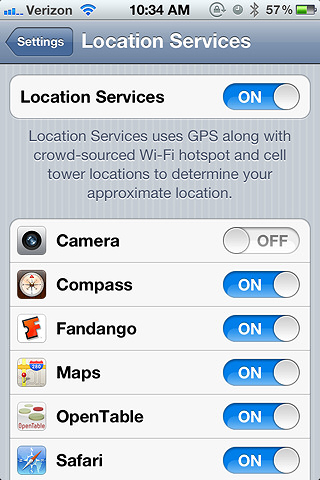
3. Проверка электронную почту вручную.
Обновление электронной почты также расходует энергию. Лучше настроить аккаунты так,чтобы получать обновления вручную (при загрузке приложения). То же самое касается Facebook и Twitter обновлений. Если приложение постоянно обновляется в фоновом режиме, то потребляется определенная мощность. Раздел Settings > Mail, Contacts, Calendars > Fetch New Data, бегунок в положение Выкл, а затем установить Fetch в позицию Manually.
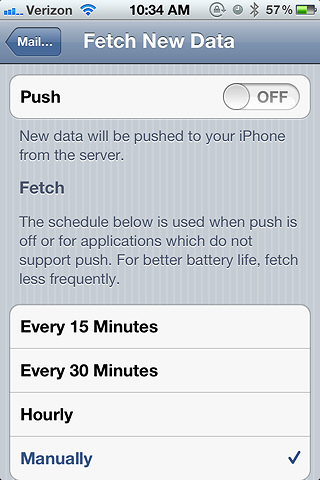
4. Следите за индикатор уровня сигнала.
Если вы проводите много времени в местах с плохим приемом, iPhone будет постоянно искать более сильный сигнал. Это расходует батарею намного быстрее.
5. Проверка обновлений программного обеспечения.
Обновления программного обеспечения будут часто содержат исправления, которые позволяют снизить расход батареи. Вы можете проверить наличие обновлений ОС с самого телефона, а не с помощью кабеля USB и синхронизации с Itunes. Просто зайдите в Settings > General > Software Update.
6. Энергосбережение в режиме ожидания.
Можно увеличить время автономной работы за счет снижение яркости экрана, отключение Wi-Fi и Bluetooth, и так далее. Исходя из опыта, наиболее полезно уменьшение яркости экрана.
7. Примите во внимание корпус батареи или дополнительную батареи.
Корпусы батарей от Kensington, Mophie и других производителей сочетает аппаратный корпус, который защищает ваш телефон, с расширенным аккумулятором, который может удвоить работу iPhone. Они составляют в среднем около $ 70, но есть более дешевые варианты.
Поделиться:
Оставьте свой комментарий!
Добавить комментарий
| < Предыдущая | Следующая > |
|---|
С iOS 13 и более поздними версиями ваш iPhone учится на ваших ежедневных привычках зарядки, чтобы увеличить срок службы вашей батареи.
Срок службы батареи связан с ее химическим возрастом, который превышает срок службы батареи.Химический возраст батареи является результатом сложного сочетания нескольких факторов, включая температурную историю и характер зарядки. Все аккумуляторные батареи являются расходными компонентами, которые становятся менее эффективными по мере их химического старения. По мере того, как литий-ионные батареи химически стареют, количество заряда, которое они могут удерживать, уменьшается, что приводит к сокращению срока службы батареи и снижению пиковой производительности. Узнайте больше об аккумуляторе iPhone и его производительности, а также о том, как увеличить производительность аккумулятора и срок его службы.
В iOS 13 и более поздних версиях оптимизированная зарядка аккумулятора предназначена для уменьшения износа аккумулятора и увеличения срока его службы за счет сокращения времени, которое ваш iPhone проводит полностью заряженным.Когда функция включена, ваш iPhone будет задерживать зарядку более 80% в определенных ситуациях. Ваш iPhone использует машинное обучение на устройстве, чтобы изучить ежедневную процедуру зарядки, поэтому функция Optimized Charging активируется только тогда, когда ваш iPhone прогнозирует, что он будет подключен к зарядному устройству в течение продолжительного периода времени. Алгоритм направлен на то, чтобы ваш iPhone все еще был полностью заряжен при отключении от сети.
Оптимизированная зарядка аккумуляторавключена по умолчанию при настройке iPhone или после обновления до iOS 13 или более поздней версии.Чтобы отключить эту функцию, выберите «Настройки»> «Аккумулятор»> «Состояние аккумулятора»> «Оптимизированная зарядка аккумулятора».

Когда активна Оптимизированная зарядка аккумулятора, на экране блокировки отображается уведомление, когда ваш iPhone будет полностью заряжен.Если вам необходимо полностью зарядить iPhone, коснитесь и удерживайте уведомление, а затем нажмите «Зарядить сейчас».

Если оптимизированная зарядка аккумулятора не активируется
Оптимизированная зарядка предназначена для использования только в местах, где вы проводите больше всего времени, таких как дом и место работы. Функция не включается, когда ваши привычки использования более изменчивы, например, когда вы путешествуете.Из-за этого некоторые параметры местоположения должны быть включены для оптимизации зарядки аккумулятора для активации. Никакая информация о местоположении, используемая для этой функции, не отправляется в Apple.
Вот список настроек, которые должны быть включены:
- Настройки> Конфиденциальность> Службы определения местоположения> Службы определения местоположения.
- Настройки> Конфиденциальность> Службы определения местоположения> Системные службы> Настройка системы.
- Параметры> Конфиденциальность> Службы определения местоположения> Системные службы> Основные местоположения> Основные местоположения.
Дата публикации:
,- Товары
- Клиенты
- Случаи использования
- Переполнение стека Публичные вопросы и ответы
- Команды Частные вопросы и ответы для вашей команды
- предприятие Частные вопросы и ответы для вашего предприятия
- работы Программирование и связанные с ним технические возможности карьерного роста
- Талант Нанимать технический талант
- реклама Связаться с разработчиками по всему миру
Узнайте, как проверить количество заряда аккумулятора, используемого каждым приложением на вашем iPhone, iPad или iPod touch.
Проверьте использование батареи
Чтобы просмотреть обзор уровня заряда аккумулятора и его активности за последние 24 часа и до последних 10 дней, перейдите в «Настройки»> «Аккумулятор».
При нажатии на одну из колонок на экране вы можете увидеть, какие приложения повлияли на использование вашей батареи в течение этого периода времени, а также долю батареи, использованную для приложения.
Чтобы увидеть, как долго каждое приложение использовалось на экране или в фоновом режиме, нажмите Показать активность. Под каждым приложением вы можете увидеть следующие типы использования:
- Фоновая активность означает, что ваша батарея использовалась, когда приложение выполняло какие-то действия в фоновом режиме.
- Аудио означает, что приложения воспроизводят звук во время работы в фоновом режиме.
- Отсутствие покрытия соты и низкий сигнал означает, что ваше устройство ищет сигнал или используется с низким уровнем сигнала.
- Backup & Restore указывает, что ваше устройство выполняет резервное копирование в iCloud или восстанавливает из резервной копии iCloud.
- Подключен к зарядному устройству означает, что приложение использовалось только во время зарядки устройства.
Вы также можете увидеть, когда ваше устройство в последний раз подключалось к зарядному устройству и последний уровень заряда.

Отрегулируйте настройки, чтобы увеличить время автономной работы. 
Использование режима пониженного энергопотребления
Если вы хотите продлить срок службы батареи на вашем iPhone, включите режим пониженного энергопотребления.Это снижает энергопотребление, пока вы не выключите его или не зарядите свой iPhone до 80%. Когда включен режим низкого энергопотребления, некоторые параметры и функции, такие как обновления приложений, загрузка новых телешоу или эпизодов подкастов, загрузка почты и некоторые визуальные эффекты, такие как True Tone, уменьшаются или отключаются.
Узнайте больше о режиме пониженного энергопотребления.

Дата публикации:
, Используйте режим пониженного энергопотребления для экономии заряда аккумулятора на вашем iPhone Режим низкого энергопотребления уменьшает количество энергии, которое ваш iPhone использует, когда батарея разряжается.
Чтобы включить или выключить режим низкого энергопотребления, выберите «Настройки»> «Аккумулятор».Вы также можете включать и выключать режим низкого энергопотребления из Центра управления. Перейдите в «Настройки»> «Центр управления»> «Настройка элементов управления», затем выберите «Режим низкого энергопотребления», чтобы добавить его в Центр управления.
Когда включен режим низкого энергопотребления, ваш iPhone прослужит дольше, прежде чем его зарядить, но для обновления или завершения некоторых функций может потребоваться больше времени. Кроме того, некоторые задачи могут не работать, пока вы не отключите режим низкого энергопотребления или пока вы не зарядите свой iPhone до 80% или выше.
Режим пониженного энергопотребления уменьшает или влияет на следующие функции:
- Почтовый ящик
- «Эй Сири»
- Фоновое обновление приложения
- Автоматическая загрузка
- Некоторые визуальные эффекты
- Автоблокировка (по умолчанию 30 секунд)
- Фотографии iCloud (временно приостановлено)
Когда режим низкого энергопотребления включен, батарея в строке состояния будет желтой.Вы увидите и процент батареи. После того, как вы зарядите свой iPhone до 80% или выше, режим низкого энергопотребления автоматически отключится.
Режим низкого энергопотребления доступен только на iPhone.

Дата публикации:
,


Режим низкого энергопотребления уменьшает количество энергии, которое ваш iPhone использует, когда батарея разряжается.
Чтобы включить или выключить режим низкого энергопотребления, выберите «Настройки»> «Аккумулятор».Вы также можете включать и выключать режим низкого энергопотребления из Центра управления. Перейдите в «Настройки»> «Центр управления»> «Настройка элементов управления», затем выберите «Режим низкого энергопотребления», чтобы добавить его в Центр управления.
Когда включен режим низкого энергопотребления, ваш iPhone прослужит дольше, прежде чем его зарядить, но для обновления или завершения некоторых функций может потребоваться больше времени. Кроме того, некоторые задачи могут не работать, пока вы не отключите режим низкого энергопотребления или пока вы не зарядите свой iPhone до 80% или выше.
Режим пониженного энергопотребления уменьшает или влияет на следующие функции:
- Почтовый ящик
- «Эй Сири»
- Фоновое обновление приложения
- Автоматическая загрузка
- Некоторые визуальные эффекты
- Автоблокировка (по умолчанию 30 секунд)
- Фотографии iCloud (временно приостановлено)
Когда режим низкого энергопотребления включен, батарея в строке состояния будет желтой.Вы увидите и процент батареи. После того, как вы зарядите свой iPhone до 80% или выше, режим низкого энергопотребления автоматически отключится.
Режим низкого энергопотребления доступен только на iPhone.

Дата публикации:
,